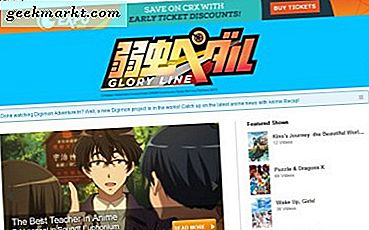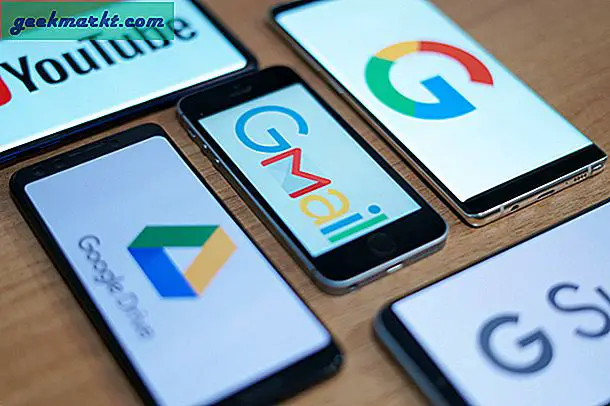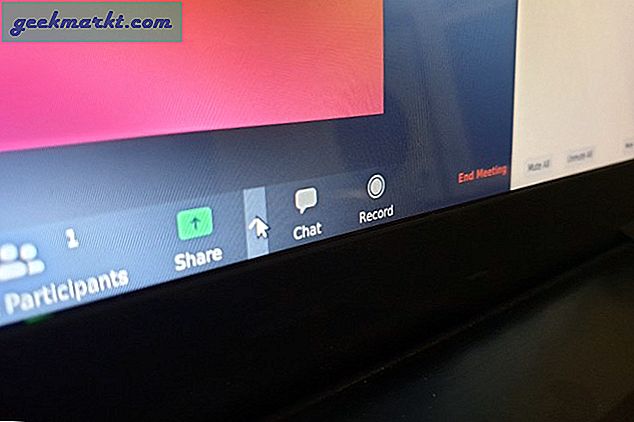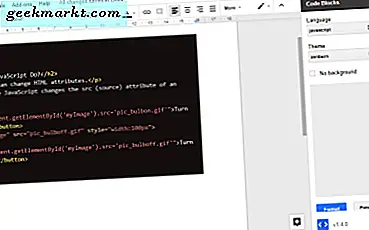OBS og Xsplit er to populære programvaresuiter for spille inn og streame spillvideoene dine. For førstegangsopptakere og streamere kan OBS ’alternativladede grensesnitt virke litt for mye. XSplit er derimot mer raffinert, men er det verdt pengene?
I dag skal vi vurdere to av de største programvaresuitene for opptak: OBS og Xsplit. Vi vil se på brukervennlighet når det gjelder oppsett og konfigurasjon. Vi ser også på ytelsesberegninger ved å kjøre disse i to CPU-intensive spill,Assassin’s Creed: Origins,ogBorderlands 3.
Lese: Slik streamer du lyd fra PC til Android
1. OBS vs XSplit - første oppsett
Installasjonsprosessen er mye enklere med OBS. Vi legger ned på det faktum at OBS er en åpen kildekode-suite. Det er ikke interessert i å få deg til å registrere seg for økosystemet. Du laster bare ned binærfilen, kjører oppsettet, og du er klar.
XSplit, derimot, gjør ting litt mer kompliserte. Du må ha en XSplit-konto for å kunne bruke den. Du kan velge å logge på med en av dine andre sosiale medier-kontoer i stedet. Jeg valgte å logge på Facebook. Dette gir XSplit grunnleggende tilgang til informasjonen din. Det er ikke mye, men det eren kompromiss i forhold til OBS. XSplit skammer seg heller ikke over å vise deg noen nag-skjermer for å få deg til å oppgradere til premium-tilbudet. Det er viktig å merke seg at den gratis versjonen begrenser deg på noen viktige måter. Du er begrenset til et 720p-opptak ved 30 FPS. Hvis du vil ha streaming med opprinnelig oppløsning, 60 FPS eller til og med en standard 1080p-strøm, må du betale ekstra for et XSplit-abonnement.
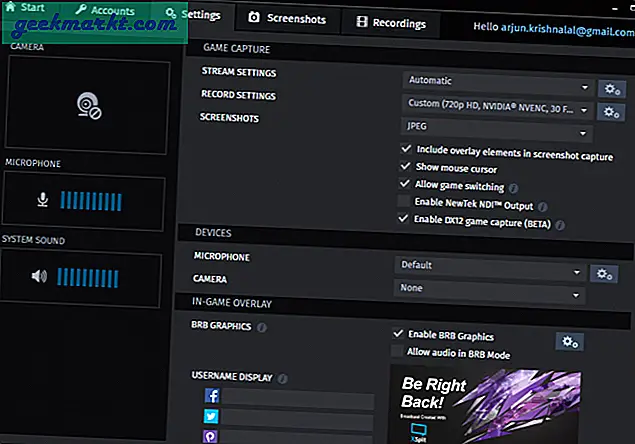
2. OBS vs XSplit - Innledende konfigurasjon
Når det første oppsettet er gjort, er konfigurasjonen betydelig enklere med XSplit. Å sette opp opptak er en enkel, tretrinnsprosess. Du kjører spillet du vil spille inn mens XSplit kjører. Deretter trykker du på kontroll og tab sammen, og henter opp XSplit-overlegget. Deretter klikker du på posten. Det er så enkelt. Den innspilte videoen er tilgjengelig i XSplit-mappen, og du kan redigere den med verktøyene du velger.
OBS-konfigurasjonsprosessen er litt vanskeligere. Det er en innledende konfigurasjonsveiviser som vil angi standardinnstillinger for oppløsning, bithastighet og framerate. Men det er ikke bare plugget og spill etter det. OBS ble bygget med tanke på en rekke fotograferingsalternativer.
Hvis du bare vil spille inn et spill i fullskjerm, må du velge dette alternativet fra en dårlig merket rullegardin. Det er ingen skjermvisning, så du har ingen måte å vite om opptaket pågår eller ikke med mindre du bytter ut av spillfanen. Likevel begrenser OBS deg ikke når det gjelder oppløsning, bithastighet eller framerate: dette er kritiske faktorer når du bestemmer mellom det og XSplit.
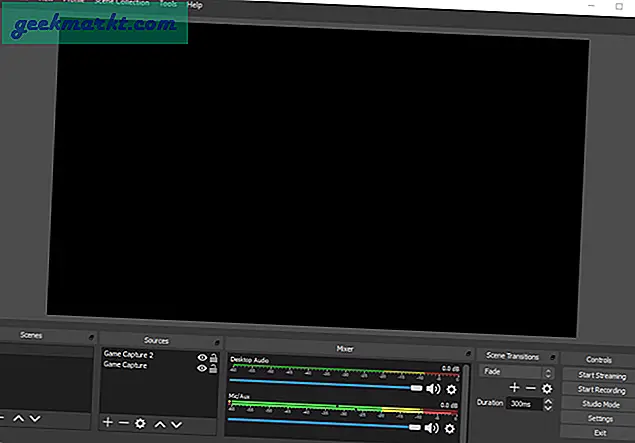
3. OBS vs XSplit - ytelsestesting
De fleste sammenligninger har en tendens til å se på videokvalitet og funksjoner, mens de helt hopper over ytelsespåvirkningen. Jeg vil stille dette spørsmålet da: hva er poenget med å spille inn spill hvis innspillingsprogramvaren din har en slik ytelseshit at den påvirker spillopplevelsen?
For å vurdere hvordan XSplit og OBS presterte, benchmarket vi to AAA PC-spill. Disse er Assassin’s Creed: Originsog Borderlands 3.Hvorfor disse to? Det er et par grunner. Begge er relativt CPU-intensive titler som skalerer seg over flere kjerner. Eldre spill som ikke er optimalisert for multitrading, får en mye større suksess for ytelsen når et opptaksprogram kjører.
Disse flertrådede titlene utnytter Ryzen 1600s 12 tråder. De gir en bedre ide om hvordan ytelse er i spill i dag, og årene som kommer. Fordi de treffer CPUen hardt, er det imidlertid lettere å vurdere effekten av innspillingsprogramvare med disse titlene. Kjører OBS med en GPU-bundet tittel somGravrøverkan ikke engang resultere i et merkbart ytelsesfall.
Her er imidlertid ytelsespåvirkningen håndgripelig. Den andre grunnen er at begge disse titlene har en referanse i spillet. Referanseindeksen gir et godt bilde av rammene i spillet, og avgjørende, kan repeteres. Vi kjørte begge spillene på 1440p, med V-Sync deaktivert.
Siden XSplit begrenser gratis brukere til en 720p / 30-fangst, kjørte vi både OBS og XSplit med den innstillingsinnstillingen aktivert, selv om OBS kan gå mye høyere. Vi kjørte hver referansesekvens med: OBS aktivert, XSplit aktivert, og uten innspillingsprogramvare som kjører. Her er hva vi fant:
Assassin’s Creed Origins Performance
Vaniljeytelse i spillet er rimelig, med et gjennomsnittlig gjennomsnitt på 67 FPS. Det er fall og inkonsekvens i CPU-intense områder av referanseindeksen, for eksempel flyby i sentrum. Imidlertid var de samlede bildeforholdene ganske konsistente uten at opptak var aktivert.
Aktivering av OBS så et lite, men merkbart 4,5 prosent fall i framerater. Vi gikk fra 67 FPS til 64. Vi la også merke til en litt større mengde stamming og svingning i framtid. Alt i alt, men opplevelsen var ikke til hinder for spillingen, og en 60 FPS-hette ville gi konsistente rammer, selv når OBS kjører.
XSplit presenterte et litt annet bilde. Totale framerater var betydelig lavere ved 62 FPS, noe som tilsvarer en reduksjon på 7,5 prosent totalt. Rammekonsistensen var mye lavere enn med OBS. Dette manifesterte seg i en betydelig mengde stamming.
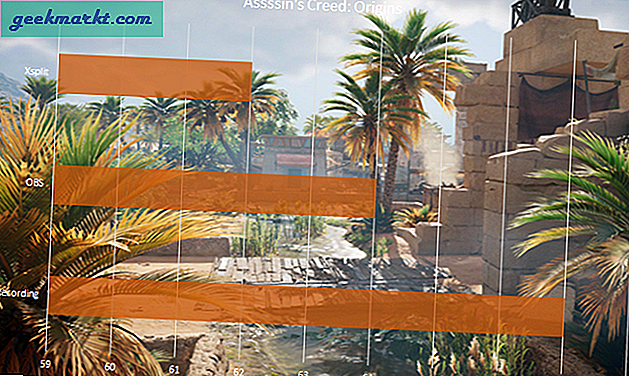
Borderlands 3 Performance
Borderlands 3 fikk kritikk ved lanseringen for å være dårlig optimalisert. Dette gjør det faktisk til et godt brukstilfelle for CPU-benchmarking. Uten at noen innspillingsprogramvare kjørte, så vi et gjennomsnitt på 66 FPS.
Med OBS aktivert, var det et fall på 4,5 prosent til 63 FPS. Mens spillet fremdeles var spillbart, brukte framerate mer tid enn før under 60 FPS, med minimumsfall også.
Å kjøre Borderlands 3 med XSplit-opptak var en verre opplevelse. Vi ser på et gjennomsnitt på 58 FPS. Med spillet som slet med å treffe 60 FPS, var stamming og rive på skjermen merkbar. Minimum ble rammet hardt, i CPU-intensive scenarier som kampscenen mot slutten av løpeturen. Vi vil ikke anbefale å spille Borderlands 3 med XSplit som kjører.
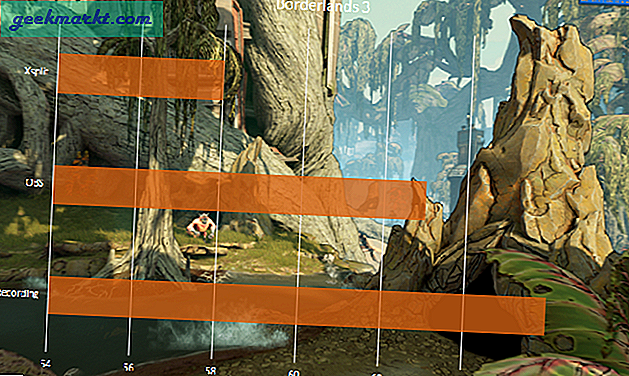
4. OBS vs XSplit - Funksjoner
XSplit tilbyr en mer ‘pro’ opplevelse rett ut av esken. For eksempel kan den i gratisversjonen vise et webkamera, chat, grunnleggende varsler osv., Men opptaket er begrenset til 720p ved 30 FPS. I den betalte versjonen får du live-merknader, støtter de store koderne og de vanlige streamingplattformene.
OBS kan også gjøre stort sett alt som XSplit gjør, men det krever ekstra plugins og utvidelser, noe som gjør programvaren tyngre og klumpete.
Kort oppsummert får du det du betalte for, Xsplit er begrenset i gratisversjonen og OBS har definitivt en overhånd, men hvis du er villig til å betale for flere funksjoner tar XSplit kaken dit.
Konklusjon
Både OBS og XSplit er funksjonsrike streaming- og opptaksløsninger. En standard sammenligning vil evaluere dem på disse fordelene og kanskje gi OBS et bein opp fordi det er gratis og ikke betaler veggen. Dette vil imidlertid savne et avgjørende poeng: Begge disse løsningene medfører en ytelsesstraff, men XSplits er mye høyere. I CPU-intensive spill som Borderlands 3 kan XSplit gjøre det lite livskraftig å spille i det hele tatt.
Husk at testingen vår ble gjort ved 1440p (der CPU-flaskehalsing er mindre fremtredende), og med opptak gjort på 720p / 30 (mye mindre intensiv enn en 1080p / 60-fangst). Til tross for disse forbedrende faktorene leverte XSplit fremdeles et uspillbart 58 FPS-gjennomsnitt i Borderlands 3. Det ga også et lavere gjennomsnitt i Assassin’s Creed: Origins.
Mens OBS kan være litt vanskeligere å konfigurere, er opptaksytelsen god. Åh, og det er gratis også. Vi vil enkelt anbefale det over XSplit av disse grunnene. Når det er sagt, handler det om å lage gode spillvideoer og velge hvilken som helst programvare som fungerer bra for deg. Til og med XSplit sponser faktisk utviklingen av OBS.